Om gebruik te kunnen maken van de GLI specialisatiekaart dient u deze te activeren in uw FysioOne omgeving. U kunt de specialisatiekaart activeren door te navigeren naar Configuratie → Algemeen → Modules en specialisatiekaarten → GLI 2023.
Door op de knop “activeren” te klikken activeert u de specialisatiekaart. De specialisatiekaart kunt u de eerste maand nog op proef gebruiken.
Stopt u de specialisatiekaart niet voor het einde van deze proefmaand dan zal de specialisatiekaart in rekening worden gebracht. Let op: u krijgt geen herinnering met de melding dat uw proef maand ten einde loopt.
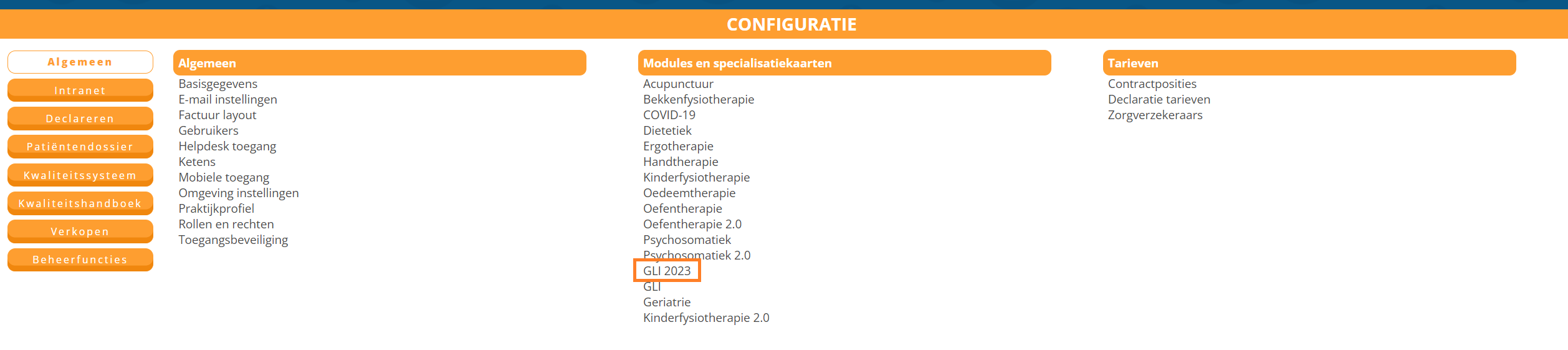
Voor de nieuwe GLI 2023 kaart zijn er 3 categorieën en profielen beschikbaar.
Deze zijn gekoppeld aan de GLI 2023 specialisatiekaart en als deze geselecteerd worden zullen deze ook de GLI 2023 dossierstructuur activeren.
De 3 categorieën en profielen zijn:
Alle 3 de categorieën activeren dezelfde dossierstructuur, de dossierstructuur is op basis van de aanlevering naar het RIVM.
Het verschil is dat elke categorie een eigen preset in klinimetrie heeft klaar staan die hier aan gekoppeld is.
Voor de nieuwe GLI 2023 specialisatiekaart hebben we klinimetrie presets gemaakt die gekoppeld zijn aan de verschillende categorieën.
Zo heeft elke categorie een eigen klinimetrie set:
SSIB:
COOL:
RIVM:
Registratie categorie in wachtlijst
Om de juiste dossierstructuur te activeren voor de GLI, moet bij het starten van een nieuw behandeltraject altijd de registratie via de wachtlijst gaan. Door bij de wachtlijstregistratie al te kiezen voor de categorie “GLI COOL / GLI SSIB / GLI RIVM” wordt direct de juiste intake vragenlijst verstuurd naar de cliënt (indien u hier gebruik van maakt en de gegevens voor het patiëntenportaal verstuurd). Daarnaast wordt ook direct het juiste dossier, volgens de GLI specialisatiekaart, gekoppeld aan het behandeltraject. Indien u de klinimetrie preset heeft ingericht zal ook de T0 klinimetrie via het patiëntenportaal aangeboden worden.
Doornemen GLI intake vragenlijst
Indien de cliënt de intake vragenlijst heeft ingevuld kan deze tijdens de eerste afspraak doorgenomen worden. Vervolgens kunt u de intakevragenlijst overnemen naar het dossier door op de knop “overnemen” te klikken.
Dossier
Wanneer u gebruik maakt van de klinimetrie preset heeft u de mogelijkheid om de klinimetrie items bij het onderdeel “onderzoek” af te nemen.
Contractposities instellen
Om de GLI behandeltrajecten te kunnen declareren dient u via de configuratie de contractposities in te stellen. Voor het instellen van de contractposities verwijzen we graag naar dit Academy item.
AGB code behandelaar
Indien de behandelend therapeut een afwijkende AGB code heeft voor GLI behandeltrajecten, dan dient deze op gebruikersniveau geregistreerd te worden.
De GLI AGB code kunt u in FysioOne registreren door te navigeren naar Configuratie → Algemeen → Gebruikers. U selecteert hier via het kladblok icoon de gewenste gebruiker en selecteert het tabblad Registratie. U kunt vervolgens de GLI AGB code invullen bij “AGB code” bij het onderdeel “GLI”.
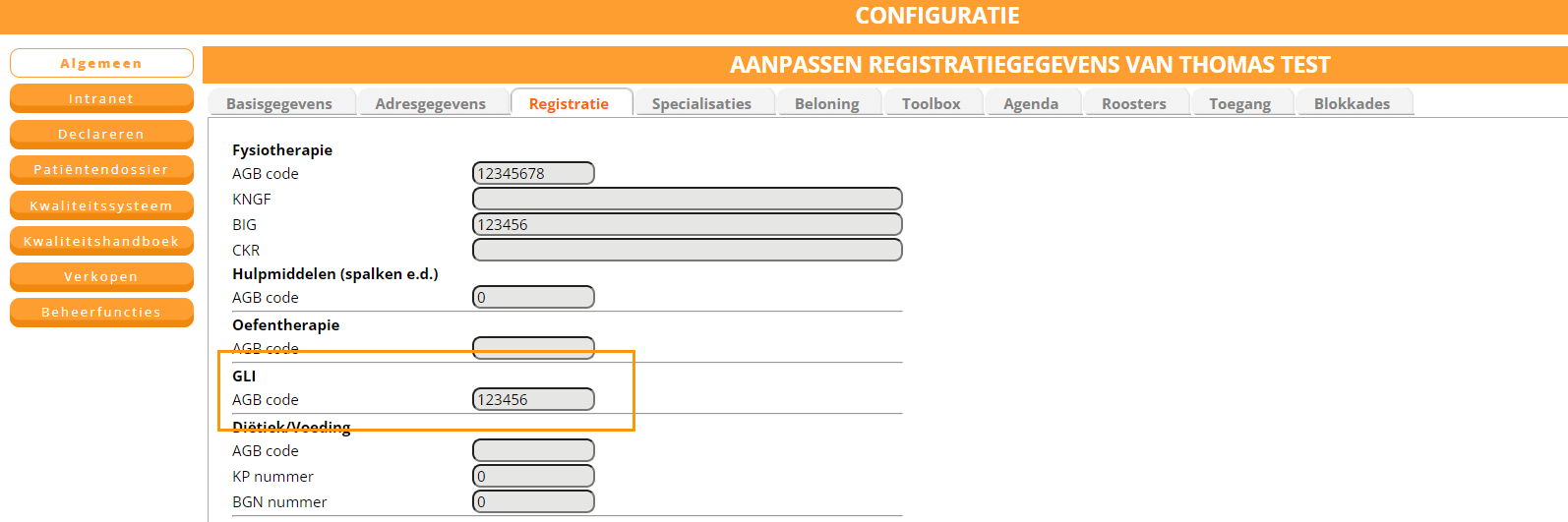
Overige declaratie opmerkingen
Tot slot zijn de volgende 3 onderdelen belangrijk voor het declareren van GLI behandeltrajecten.
Verwijzer
Voor het declareren van GLI behandeltrajecten is het belangrijk dat de verwijzer altijd de huisarts van de patiënt is.
CSI code
Voor het declareren van GLI behandeltrajecten dient u de CSI code 000 te gebruiken.
DCSPH code
Voor het declareren van GLI behandeltrajecten dient u de DCSPH code 0000 te gebruiken.

Heeft u vragen?
Indien u vragen heeft over deze specialisatiekaart en hoe u de functionaliteiten optimaal kunt inzetten in uw praktijk, dan adviseren wij u om contact op te nemen met de SpotOnMedics Klant Contact professionals.
Contactgegevens:
SpotOnMedics Klant Contact Center
Klik hier om een ticket aan te maken in het klantenportaal Freshdesk
T: 088 6600 800
In deze handleiding informeren wij u over het gebruik van de Gecombineerde Leefstijl Interventie (GLI) CooL en de specialisatiekaart voor de GLI – CooL in FysioOne.
Indien u gebruik maakt van de CooL interventie binnen uw praktijk kunt u in FysioOne onder andere gebruik maken van:
Let op: de GLI specialisatiekaart is exclusief voor het gebruik van de CooL interventie.
Om gebruik te kunnen maken van de GLI specialisatiekaart dient u deze te activeren in uw FysioOne omgeving. U kunt de specialisatiekaart activeren door te navigeren naar Configuratie → Algemeen → Modules en specialisatiekaarten → GLI 2023.
Door op de knop “activeren” te klikken activeert u de specialisatiekaart. De specialisatiekaart kunt u de eerste maand nog op proef gebruiken.
Stopt u de specialisatiekaart niet voor het einde van deze proefmaand dan zal de specialisatiekaart in rekening worden gebracht. Let op: u krijgt geen herinnering met de melding dat uw proef maand ten einde loopt.
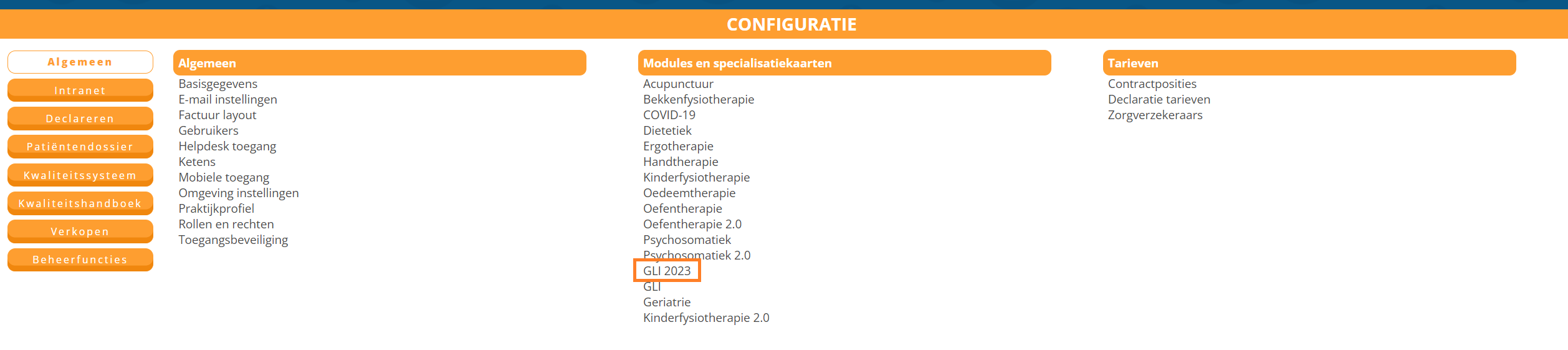
Voor de nieuwe GLI 2023 kaart zijn er 3 categorieën en profielen beschikbaar.
Deze zijn gekoppeld aan de GLI 2023 specialisatiekaart en als deze geselecteerd worden zullen deze ook de GLI 2023 dossierstructuur activeren.
De 3 categorieën en profielen zijn:
Alle 3 de categorieën activeren dezelfde dossierstructuur, de dossierstructuur is op basis van de aanlevering naar het RIVM.
Het verschil is dat elke categorie een eigen preset in klinimetrie heeft klaar staan die hier aan gekoppeld is.
Voor de nieuwe GLI 2023 specialisatiekaart hebben we klinimetrie presets gemaakt die gekoppeld zijn aan de verschillende categorieën.
Zo heeft elke categorie een eigen klinimetrie set:
SSIB:
COOL:
RIVM:
Registratie categorie in wachtlijst
Om de juiste dossierstructuur te activeren voor de GLI, moet bij het starten van een nieuw behandeltraject altijd de registratie via de wachtlijst gaan. Door bij de wachtlijstregistratie al te kiezen voor de categorie “GLI COOL / GLI SSIB / GLI RIVM” wordt direct de juiste intake vragenlijst verstuurd naar de cliënt (indien u hier gebruik van maakt en de gegevens voor het patiëntenportaal verstuurd). Daarnaast wordt ook direct het juiste dossier, volgens de GLI specialisatiekaart, gekoppeld aan het behandeltraject. Indien u de klinimetrie preset heeft ingericht zal ook de T0 klinimetrie via het patiëntenportaal aangeboden worden.
Doornemen GLI intake vragenlijst
Indien de cliënt de intake vragenlijst heeft ingevuld kan deze tijdens de eerste afspraak doorgenomen worden. Vervolgens kunt u de intakevragenlijst overnemen naar het dossier door op de knop “overnemen” te klikken.
Dossier
Wanneer u gebruik maakt van de klinimetrie preset heeft u de mogelijkheid om de klinimetrie items bij het onderdeel “onderzoek” af te nemen.
Contractposities instellen
Om de GLI behandeltrajecten te kunnen declareren dient u via de configuratie de contractposities in te stellen. Voor het instellen van de contractposities verwijzen we graag naar dit Academy item.
AGB code behandelaar
Indien de behandelend therapeut een afwijkende AGB code heeft voor GLI behandeltrajecten, dan dient deze op gebruikersniveau geregistreerd te worden.
De GLI AGB code kunt u in FysioOne registreren door te navigeren naar Configuratie → Algemeen → Gebruikers. U selecteert hier via het kladblok icoon de gewenste gebruiker en selecteert het tabblad Registratie. U kunt vervolgens de GLI AGB code invullen bij “AGB code” bij het onderdeel “GLI”.
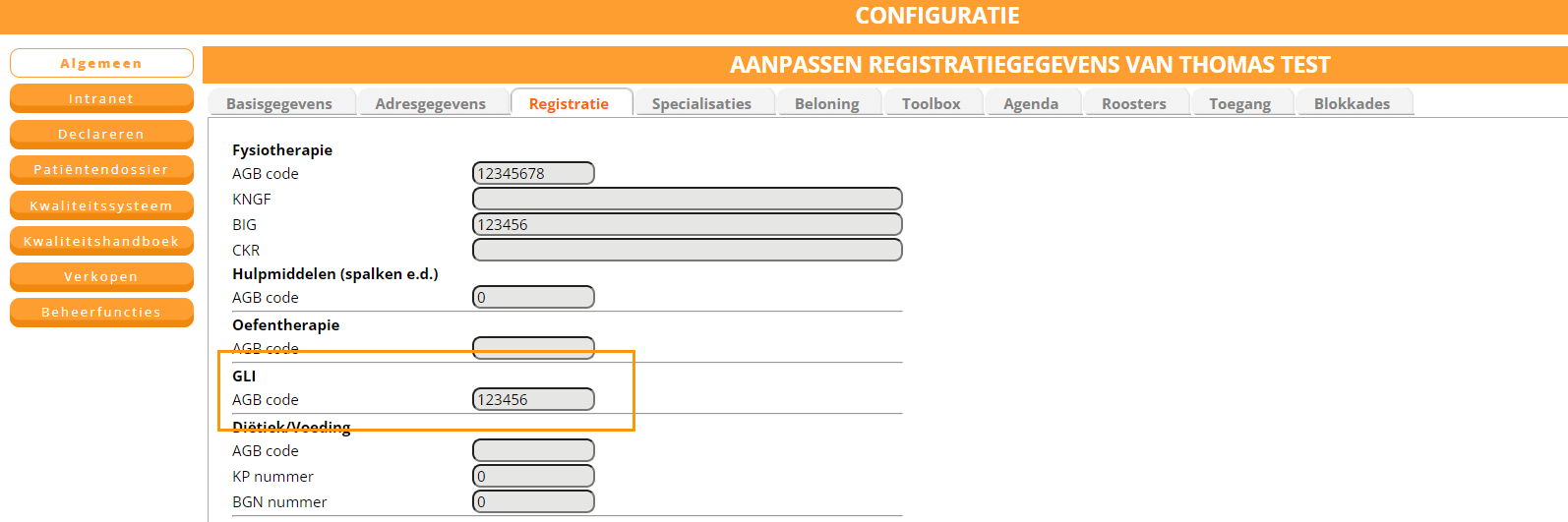
Overige declaratie opmerkingen
Tot slot zijn de volgende 3 onderdelen belangrijk voor het declareren van GLI behandeltrajecten.
Verwijzer
Voor het declareren van GLI behandeltrajecten is het belangrijk dat de verwijzer altijd de huisarts van de patiënt is.
CSI code
Voor het declareren van GLI behandeltrajecten dient u de CSI code 000 te gebruiken.
DCSPH code
Voor het declareren van GLI behandeltrajecten dient u de DCSPH code 0000 te gebruiken.

Heeft u vragen?
Indien u vragen heeft over deze specialisatiekaart en hoe u de functionaliteiten optimaal kunt inzetten in uw praktijk, dan adviseren wij u om contact op te nemen met de SpotOnMedics Klant Contact professionals.
Contactgegevens:
SpotOnMedics Klant Contact Center
Klik hier om een ticket aan te maken in het klantenportaal Freshdesk
T: 088 6600 800